Photoshop做彩妝:添加腮紅,口紅或眼影
時間:2024-02-08 18:00作者:下載吧人氣:29
給照片做彩妝能節省化妝品,嘗試用Photoshop自己來做。添加腮紅,口紅或眼影,任何人用簡單的步驟就可以做到
先看一下最終效果:

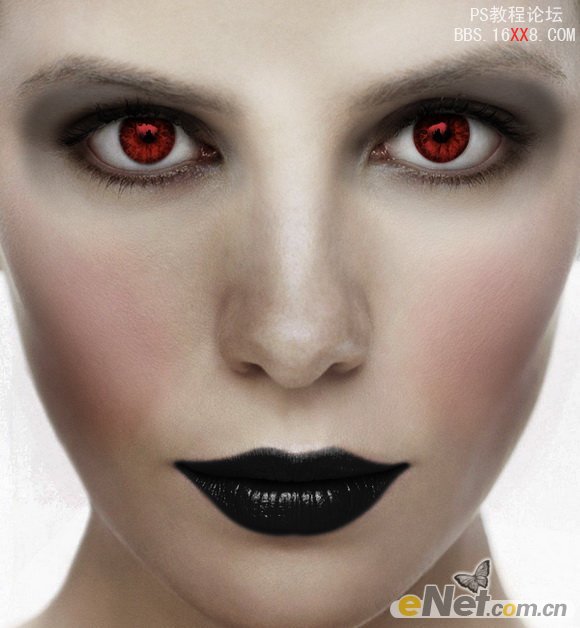
1.在本教程中我將用我的方式來制作下面這張原照片。這是一張完美的臉部照片。顯然,她已經穿化妝,但很輕微。 我試圖尋找一個沒有化妝的照片。這種照片很多,您可以在網上去尋找,那么我們就開始在她的臉上化妝?

2. 首先,使用多邊形套索工具并按住ALT鍵,選擇瞳孔的部分。當您選擇了瞳孔后,按CTRL + C和Ctrl + V復制粘貼。這樣你永遠不會傷害原始圖像。如果制作失敗,只需按Ctrl +Z恢復上一步,按下CTRL + C和Ctrl +V再復制一遍!
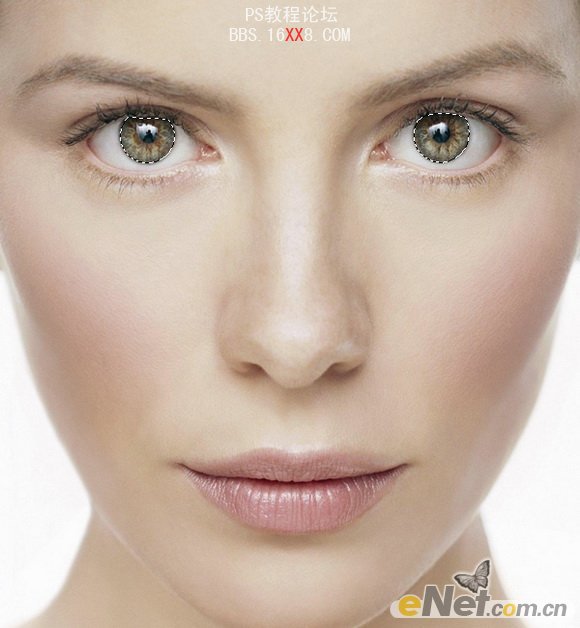
3. 復制瞳孔,得到一個新層,到這里我們只需要按Ctrl +U打開“色相/飽和度”并調整其三個滑塊,根據自己喜歡的顏色來設置瞳孔顏色。當然您也可以使用其他方法來制作瞳孔的顏色,方法很多這里就不一一闡述:

4. 選擇嘴唇線條用自由鋼筆工具。只要畫一個嘴唇周圍途徑,按Ctrl+回車確定路徑。
現在去選擇“修改”>羽毛,然后選擇5px。現在你的唇線邊緣已經很圓滑。然么復制個新層,將它填充成黑色。


5. 設置混合模式“疊加”,稍微降低不透明度。這里合適即可,不要將參數設置過大,我使用黑色,因為我想使嘴唇微暗。但是你可以使用任何顏色填充選區。然后去按Ctrl + U進行設置,直到您得到你喜歡的顏色。

6. 同樣,用鋼筆工具,繪制眼睛周圍的黑色形狀。新建一個層填充黑色,選擇“濾鏡“>”模糊”>“高斯模糊”并將其設置為4-10之間。
現在,按Ctrl +單擊圖層縮略圖,并填充你想要的顏色了。我將用粉紅色。


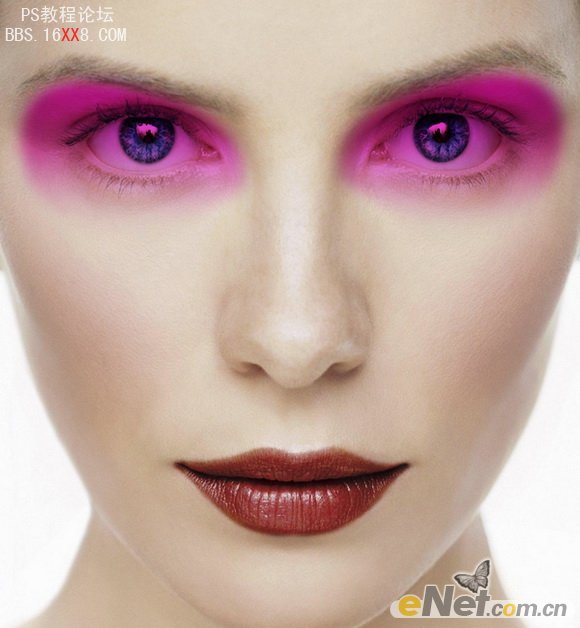
7.設置圖層的混合模式為“正片疊底”,這時候眼睛看起來更加好看,然后降低圖層的透明度得到更好看的眼睛。


12. 現在,我并使它看起來更美好,按CTRL+ J復制個新層,按Ctrl + U以改變顏色為紅色。設置相同的混合模式,我用300px橡皮擦眼部的下半部,。這樣你有一個很好的過渡!

13. 腮紅也許是最容易制作的,因為你只繪制兩個圓形形狀,并填充紅色和模糊他們。然后選擇“濾鏡”>“模糊”>“高斯模糊”并將其參數設置為10-20之間,只要看你想要什么效果。然后,不透明度降低到10%。



14.到這里教程也就完成了,你只要用“曲線”設置一下整體效果即可。你看了這個教程后,你也可以用這個方法將這個照片上的人物變成僵尸,如下圖所示:
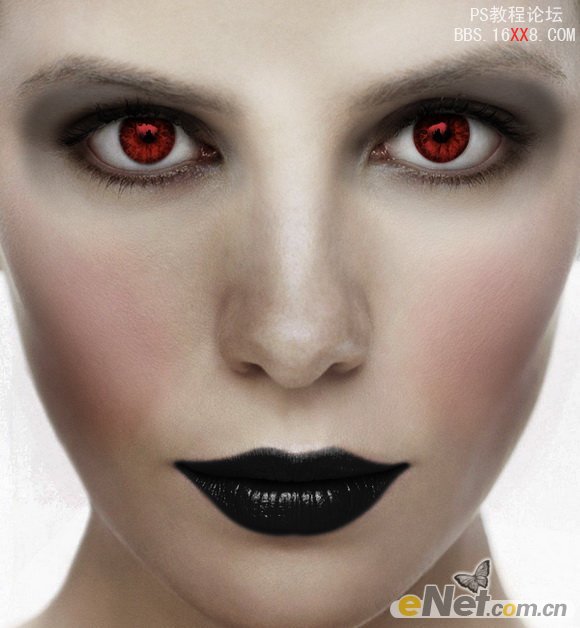

網友評論